相关推荐:
投影机安装距离计算方法与公式【详细解说】
电子产品的更新换代其实十分快,很多时候我们都跟不上它的脚步。我们要真正了解其性能,把它发挥到最好。其实,NED投影机也是一样的,我们基本上喜欢把它连接上电脑,但是你知道是怎么连接的吗?连接完后又该怎么设置呢?不要着急,今天小编就将带你走进NED的世界,给你在家影院般的享受。
具体步骤:
1、NEC V260W+摆放在电视下面的电视柜上面,电盒也在附件后期测试衔接非常方便。
2、初次体验投影机准备先用最传统的应用方式,使用笔记本进行连接。
3、使用NEC V260W+的自带VGA连接线进行互联。
4、先启动电源键,感觉到了风扇启动的声音。
5、连接很简单直接在笔记本桌面上右键,在图形选项里面选择输出至,里面有各种选项根据自己需要选就好了。我选择的是英特尔双显示复制。
6、接下来给大家介绍下NEC投影仪的操作按键,除了电源键外还有个信号源,你直接按这个键就会自动切换几种输入模式找到你现在正使用的视频输入设备。然后再轻按自动调整NEC投影仪就会自动调整对焦。
7、当然你还可以在这里手动调节变焦和聚焦。
8、最左边是菜单区,里面有声音大小 梯形调整 主菜单 决定(也就是确定) 还有退出键。
9、首先先使用下梯形纠正,虽然有自动调节旋钮但是还是人眼最准确,用你的眼睛判断然后手动按钮调节梯形修正。
10、调节完梯形我们就正式进入NEC 投影仪的菜单。菜单第一项就是信号源,分别是电脑1 2 、HDMI、 视频、S视频、不过这个完全可以用机器上的信号源快捷键代替,没必要进入到菜单里面选择。
11、菜单第二个选项是调整,里面有和液晶电视一样类似的设置。有什么对比度亮度什么的,不过不知道为什么锐度和颜色 色调是灰色的回头研究下说明书看看。
12、第三个选项是设置梯形修正 保存 节能模式 语言等设置。
13、第四个选项是信息 这个比较重要有灯泡剩余寿命 灯泡已使用小时数等重要信息,还有CO2减排总量 节约成本总量记录。
14、最后一项是重置 可以重新设置现在信号和所有数据还有网络设置及清除灯泡时间。
15、最后还忘记了个重要功能,NEC自带音箱可以在HDMI等带音频输入信号的时候作为外放音源使用。
相关阅读:
 返回高清时代首页>>
返回高清时代首页>>

【版权与免责声明】如发现内容存在版权问题,烦请提供相关信息,我们将及时沟通与处理。本站内容除非注明原创,否则均为网友供稿,涉及言论、版权与本站无关。





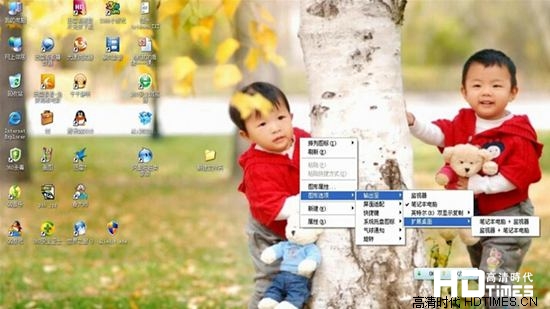






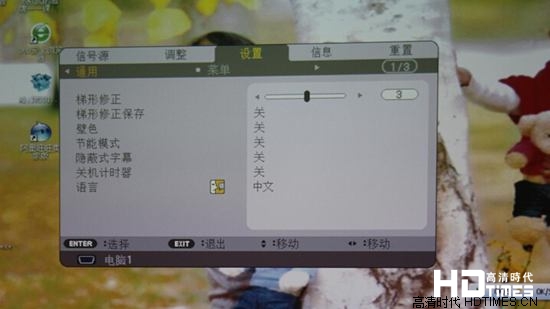

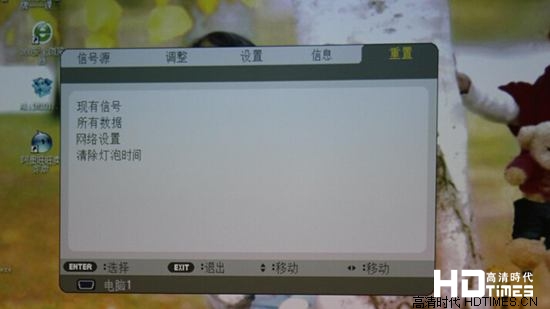

网友评论